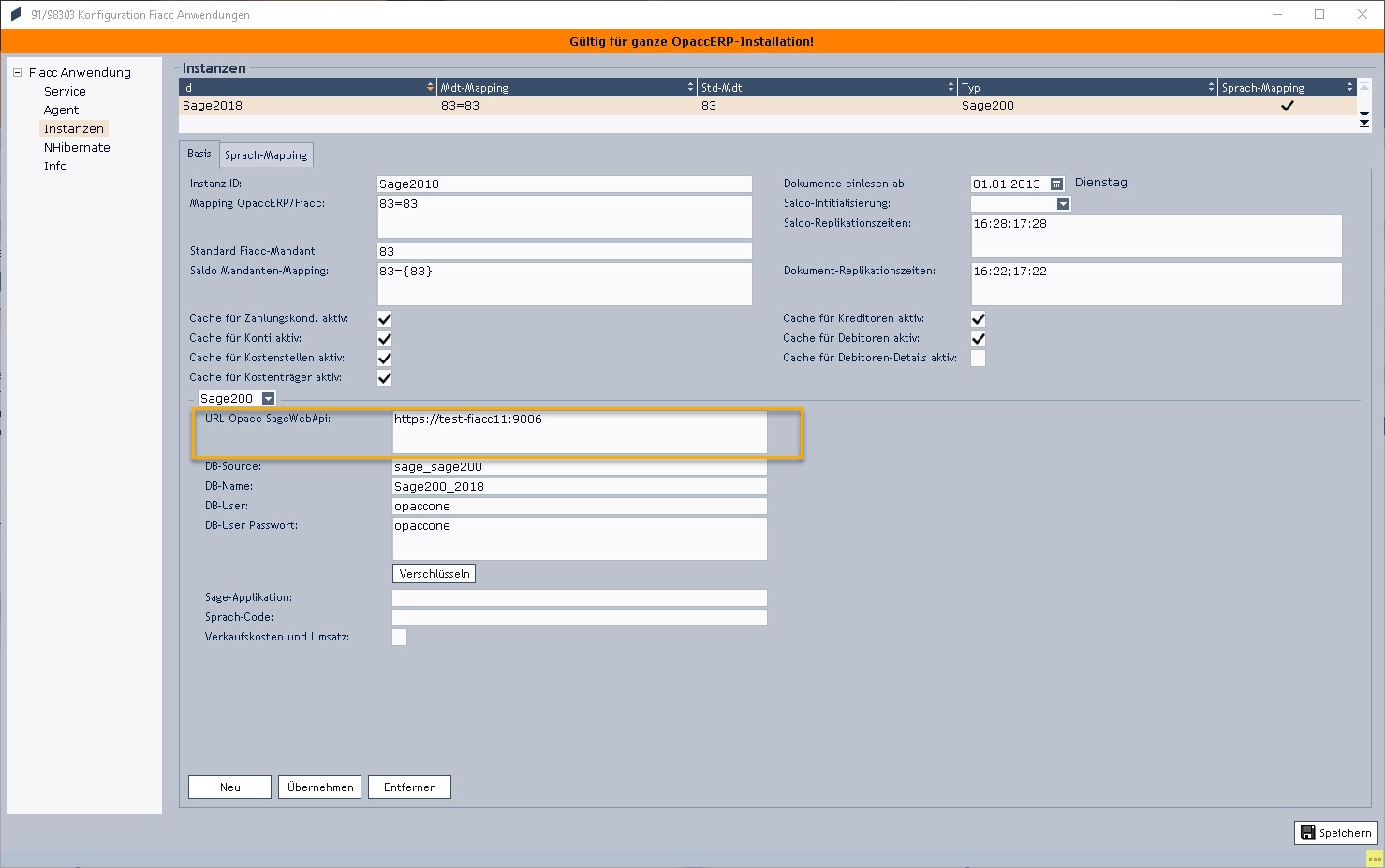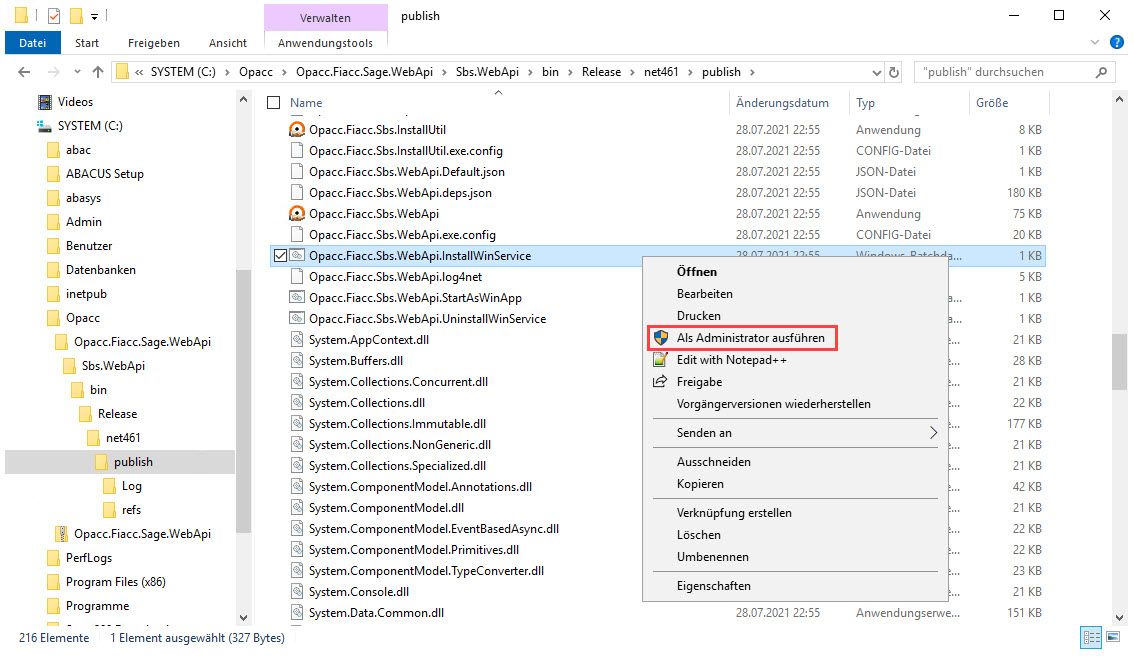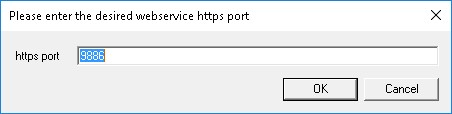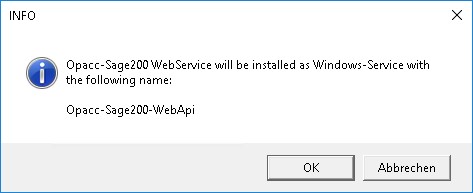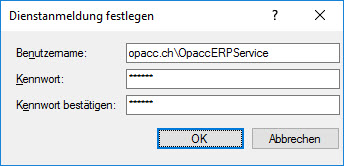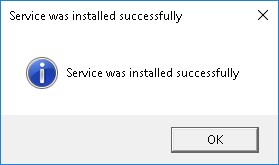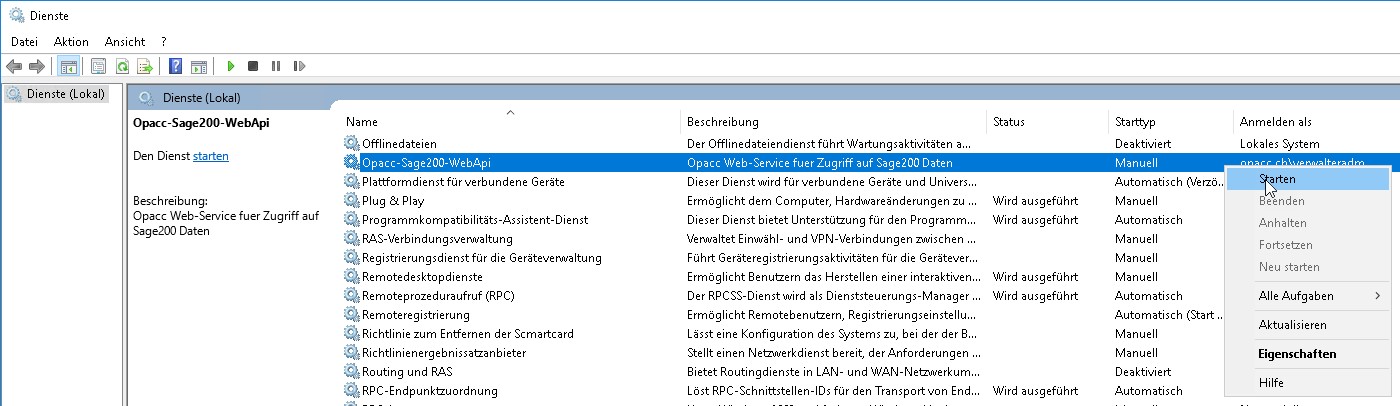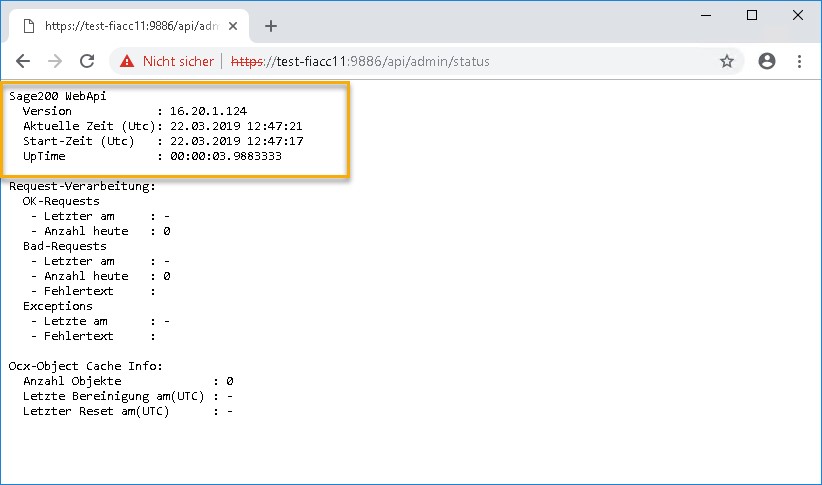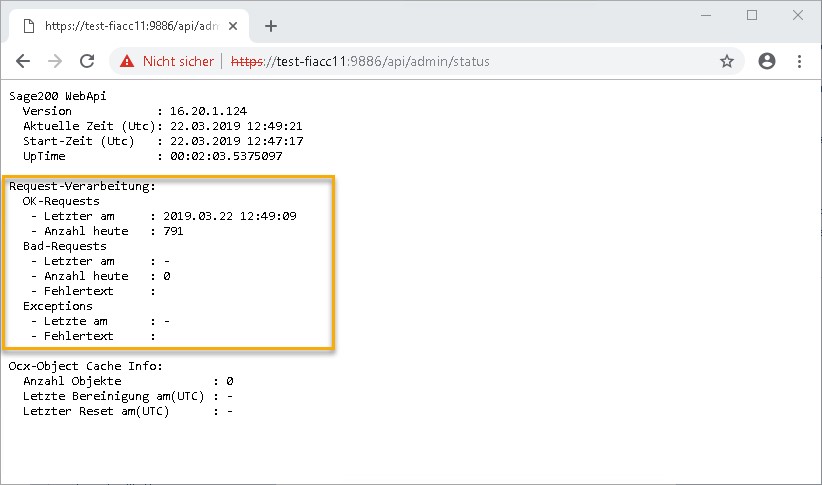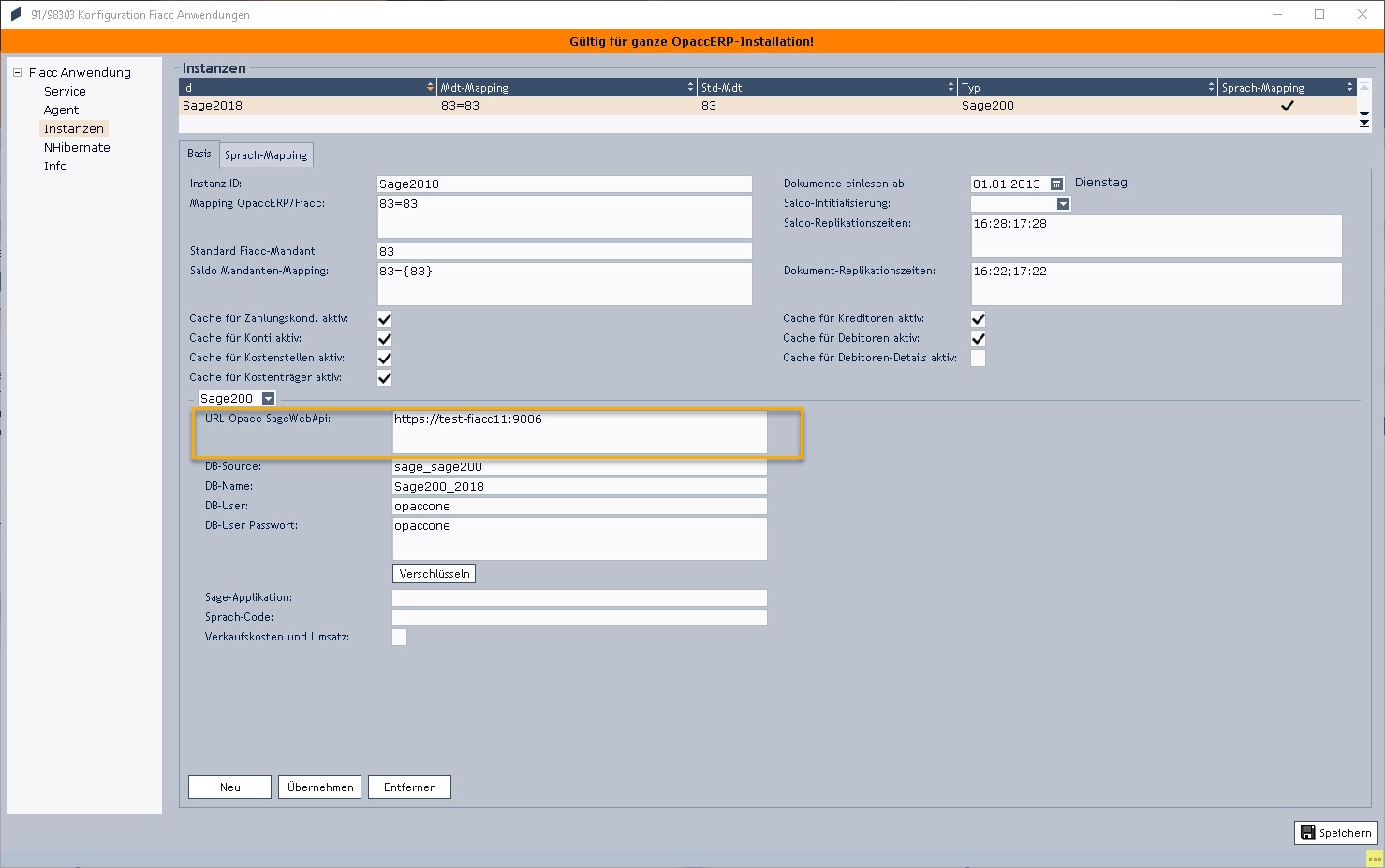Mehrere Sage 200
Finanzanwendungen
Sollen innerhalb derselben OpaccERP
Installation mehrere Sage 200 Finanzanwendungen angebunden werden, ist die
Installation des API-Dienstes für Sage 200 zwingend notwendig.
Der
API-Dienst wird auf dem Server installiert, auf welchem auch Sage 200
installiert ist.
API-Dienst
installieren
Kopieren Sie die Zip-Datei
Opacc.Fiacc.Sage.WebApi.zip aus dem Verzeichnis
\Insyde\Setup\Opacc.Fiacc.Sage.WebApi\ in ein lokales Verzeichnis
auf dem Sage 200 Server (Beispiel: C:\Opacc\Opacc.Fiacc.Sage.WebApi\) und
entpacken Sie die Zip-Datei in diesem Verzeichnis.
Starten Sie die
Installation durch Ausführen der Batch-Datei
Opacc.Fiacc.Sbs.WebApi.InstallWinService.bat. Achten Sie dabei
darauf, die Batch-Datei als Administrator auszuführen.
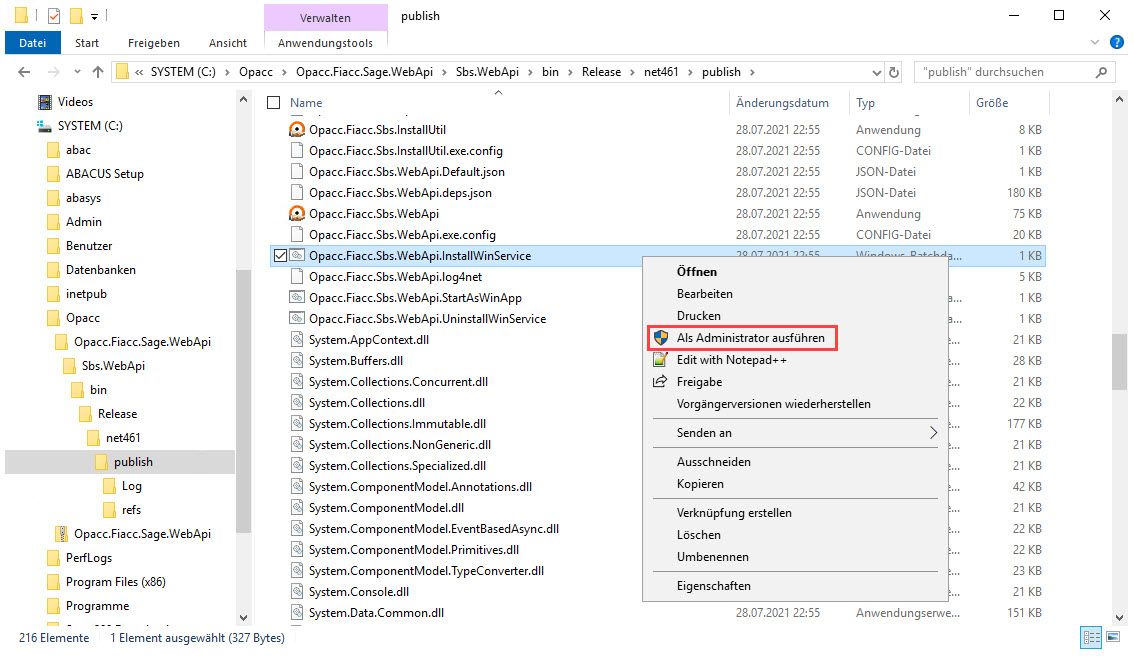
 |
Wichtig
Falls zu einem späteren Zeitpunkt der Sage-API Dienst
aktualisiert werden muss, ist vorgängig der bereits installierte Dienst zu
deinstallieren.
|
Bei der Abfrage des Ports können Sie den
Default-Port (9886) bestätigen oder alternativ einen anderen Port
angeben.
 |
Hinweis
Beachten Sie, dass Ports u.U. erst freigeschaltet
(Firewall) werden müssen.
|
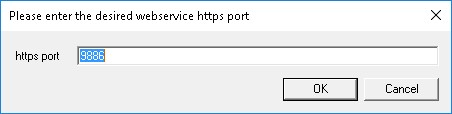
Nach der Bestätigung des
Ports wird Ihnen eine Info angezeigt, die Sie mit OK bestätigen
müssen.
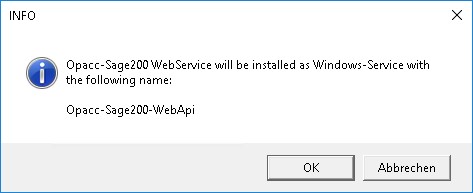
Die
Installation muss mit einem Benutzer erfolgen, welcher mindestens über
folgende Berechtigungen verfügt:
Ausserdem darf das Windows Passwort dieses Benutzers (unter
dessen Account der Service läuft) nicht ablaufen.
Erfassen Sie einen
speziellen Windows User (z.B. OpaccERPService) mit welchem Sie alle
OpaccOXAS Services, Agenten, etc. installieren und unter dessen Account
diese als Windows-Dienste laufen.
Für die Dienstanmeldung bei der
Installation des API-Dienstes, wird nun dieser User verwendet. Beachten
Sie, dass vor den Usernamen noch die Domäne gestellt werden
muss.
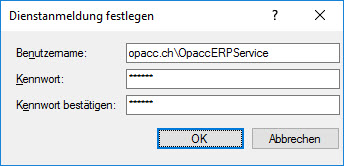
Nach
erfolgreicher Installation, wird Ihnen eine Info angezeigt, die sie mit OK
bestätigen müssen.
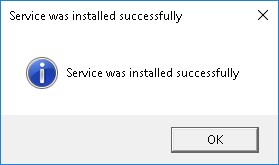
API-Dienst starten und testen
Starten
Sie den Windows-Dienst Opacc-Sage200-webApi.
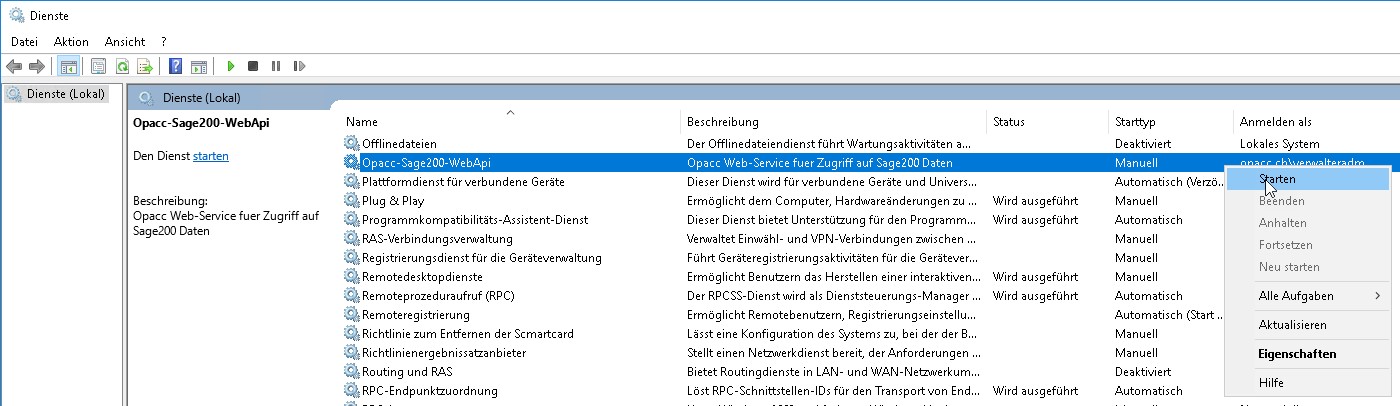
Starten Sie anschliessend
auf dem Sage 200 Server einen Browser und geben Sie folgende URL an:
https://sage-server-name:TCP-Port/api/admin/status
Beispiel
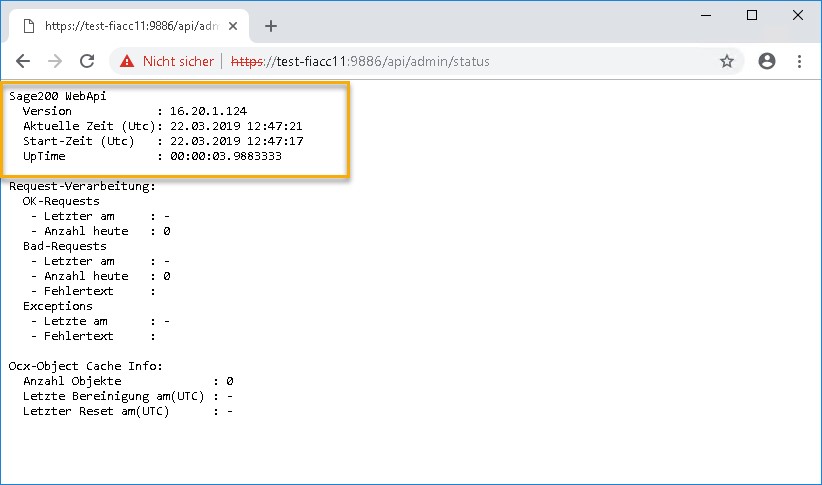
Werden Ihnen, wie im
obigen Beispiel zu sehen, unter Sage200 WebApi Informationen zur
aktuellen Zeit, zur Start-Zeit, etc. angezeigt, dann bedeutet das, dass
der Dienst korrekt funktioniert.
Starten Sie als Nächstes
Fiacc-Agent und Fiacc-Service auf dem OpaccOXAS APS.
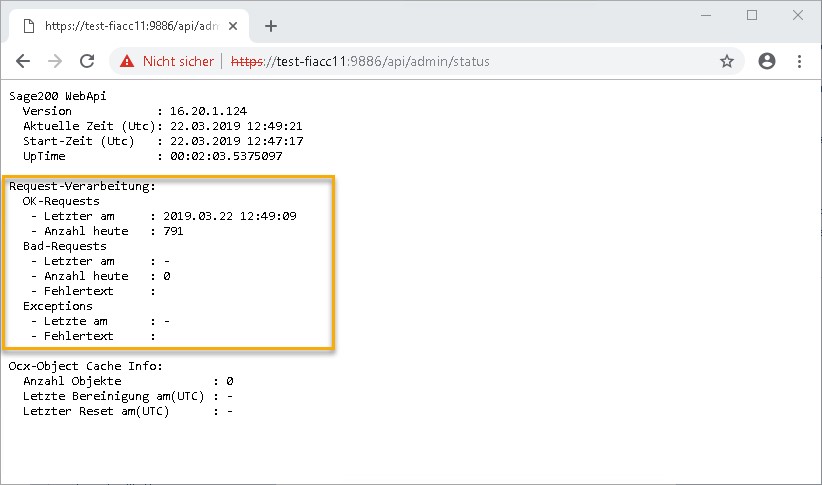
Werden Ihnen, wie im
obigen Beispiel zu sehen, unter Request-Verarbeitung Informationen
zu OK-Requests angezeigt, dann bedeutet das, dass eine erfolgreiche
Übermittlung von Requests stattfindet.
API-Dienst - Anpassen der Konfiguration (BC
98303)
Unter dem Navigationsbereich Fiacc Anwendung >
Instanzen müssen Sie im Attribut URL Opacc-SageWebApi die URL
des Dienstes inklusive Port eintragen.
Beispiel